Cara memantau penggunaan data seluler di Windows sepuluh
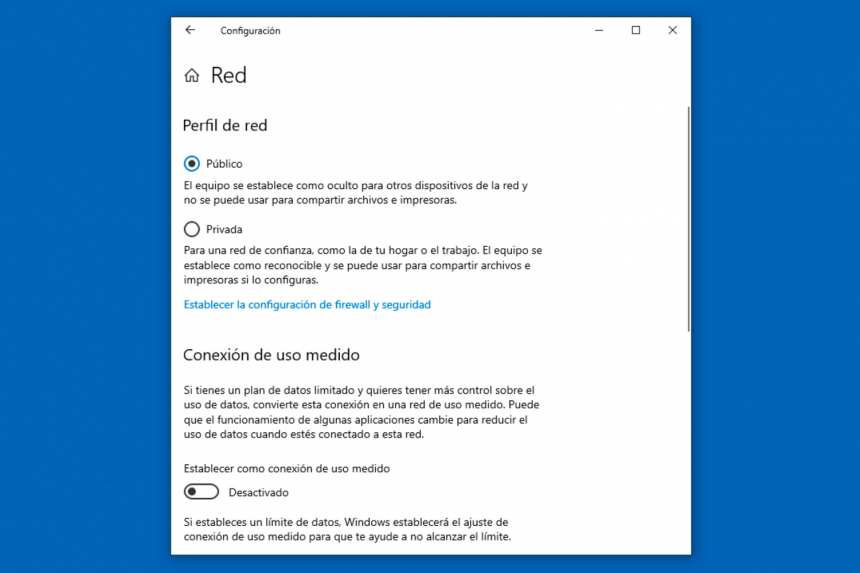
Catatan: Dalam topik berikutnya yang akan Anda baca, Anda akan mempelajari tentang: Cara memantau penggunaan data seluler di Windows sepuluh
Meskipun itu tidak selalu mungkin Akses internet Dari komputer kita, meskipun berupa perangkat genggam, kita sekarang dapat menggunakan dua jenis koneksi nirkabel. Yang paling populer adalah Koneksi wifitetapi jika kita memiliki ponsel atau tablet atau komputer Windows 10. Punya tempat kartu SIM, juga bisa akses jaringan melalui data seluler.
Namun, penggunaan data seluler memiliki keterbatasan, khususnya jumlah data yang dapat kami kirim dan terima. sebelum paket data habis Dan kita harus membayar ekstra yang terkadang bisa memiliki biaya yang mahal.
Tetapi Windows 10 memiliki solusi untuk masalah ini Mengoptimalkan penggunaan data seluler dan dengan demikian menjelajah internet atau berbicara dengan seseorang tanpa takut melebihi paket data kami. Mari kita lihat apa yang harus kita lakukan mengontrol penggunaan data impor Windows sepuluh
Koneksi menggunakan meteran
Inilah yang dikatakan menu konfigurasi Windows 10 ketika kami mengunjungi bagian ini Koneksi menggunakan meteran: “Jika Anda memiliki paket data terbatas dan ingin lebih banyak kontrol atas penggunaan data, ubah koneksi ini ke jaringan penggunaan terukur. Pengoperasian beberapa aplikasi dapat berubah menjadi mengurangi penggunaan data ketika Anda terhubung ke jaringan ini. “


Kami akan menemukan opsi ini di Beranda > Pengaturan > Jaringan & Internet > Wi-Fi. Kemudian kita harus memilih koneksi seluler, baik secara langsung atau melalui smartphone kita dan terakhir klik pada kotak untuk ditampilkan Kerja di bawah Tetapkan sebagai koneksi terukur.
Pilihan ini membuat Windows 10 Jangan sia-siakan koneksi Internet Anda. Aplikasi yang diinstal tidak akan diperbarui, pembaruan resmi tidak akan diunduh, dll
Tetapkan batas kuota
Kita dulu punya Windows 10 dikonfigurasi untuk menggunakan data seluler dengan hati-hati. Tapi kita bisa melangkah lebih jauh dan menetapkan batas penggunaan tertentu.
Darimana Beranda > Pengaturan > Jaringan & Internet > Penggunaan Datakita harus menekan Tetapkan batas menghitung Windows kapan harus berhenti untuk mengunggah atau mengunduh data.

Limit bisa bulanan atau tepat waktu. Dalam kasus pertama kita harus menunjukkan tanggal penghitung direset. Dalam kedua kasus, kita harus melakukannya tampilan nomor jumlah data yang tersedia dan satuan ukuran. Dengan cara ini kami tidak akan melebihi paket data kami.
Gunakan data
Ayo kembali Beranda > Pengaturan > Jaringan & Internet > Penggunaan Data, kami baru saja melihat. Di menu itu kita akan menemukan hal-hal yang lebih bermanfaat. Sebagai permulaan, informasi tentang konsumsi data koneksi primer dan/atau sekunder, jika ada.

Kita akan melihat jumlah data yang digunakan dalam 30 hari terakhir dan jika kita klik Lihat yang digunakan oleh aplikasi Kami akan melihat penggunaannya dibagikan oleh aplikasi, sesuatu yang mirip dengan apa yang dapat kami lakukan di Android atau iOS.
Daftar ini diurutkan berdasarkan data yang digunakan oleh setiap aplikasi, jadi pertama dalam daftar Ini akan menjadi aplikasi yang paling banyak mengakses Internet.
Pemantauan waktu nyata
Dengan mode Penggunaan terukur dan batasan yang telah kita aktifkan, kita harus tenang dalam menggunakan data seluler Windows 10. Namun, kami juga melihat bahwa hal itu mungkin aplikasi mana yang harus diperiksa Lebih banyak akses internet.

Dan jika kita ingin memantau secara real time, kita bisa pergi ke Manajemen alur kerjadari dalam Windows 10 Alat ini menampilkan banyak informasi berguna, seperti menggunakan koneksi Internet dari tab Efisiensi atau lihat penggunaan jaringan setiap aplikasi dari Prosedur.
Dalam kasus terakhir, Anda akan melihat kolom Merahyang dapat kita tekan untuk memesan proses dengan konsumsi jaringan.



